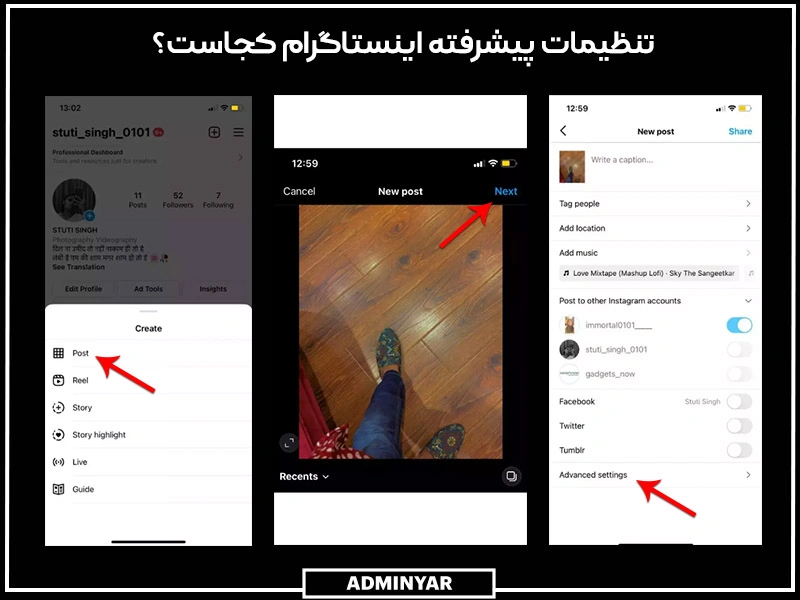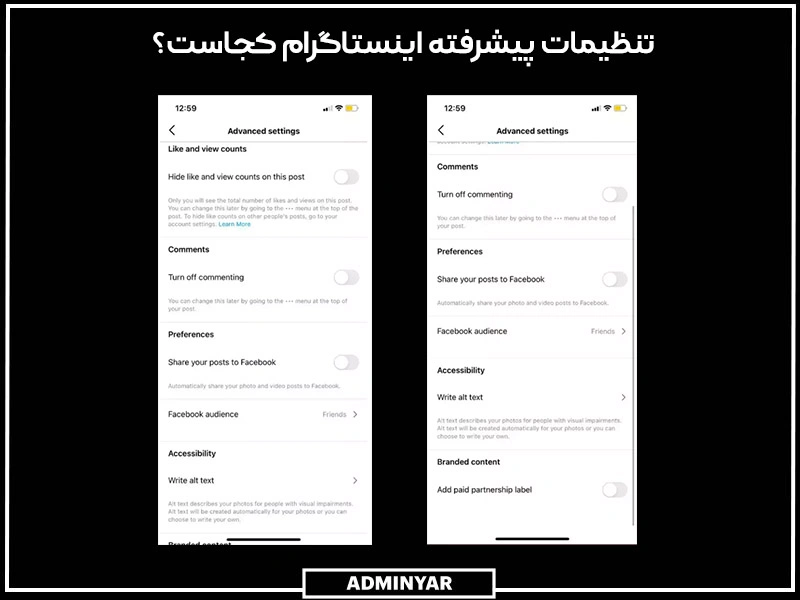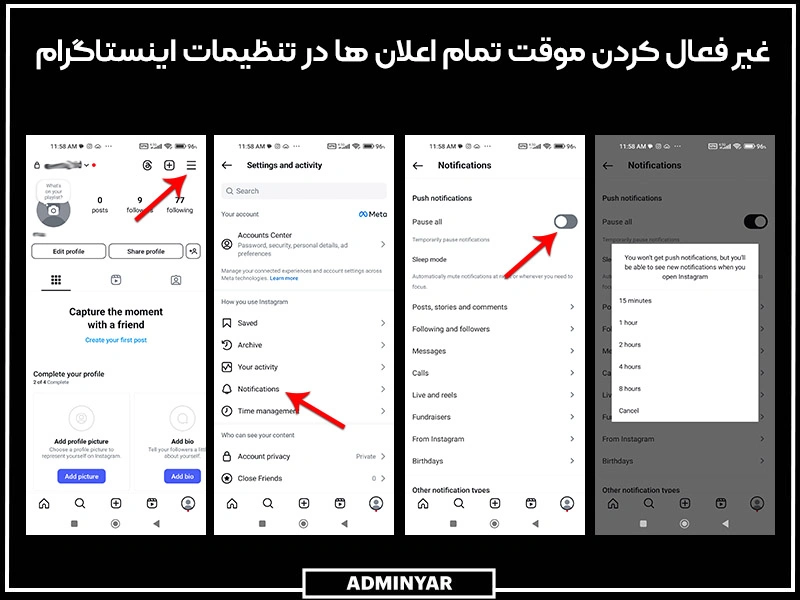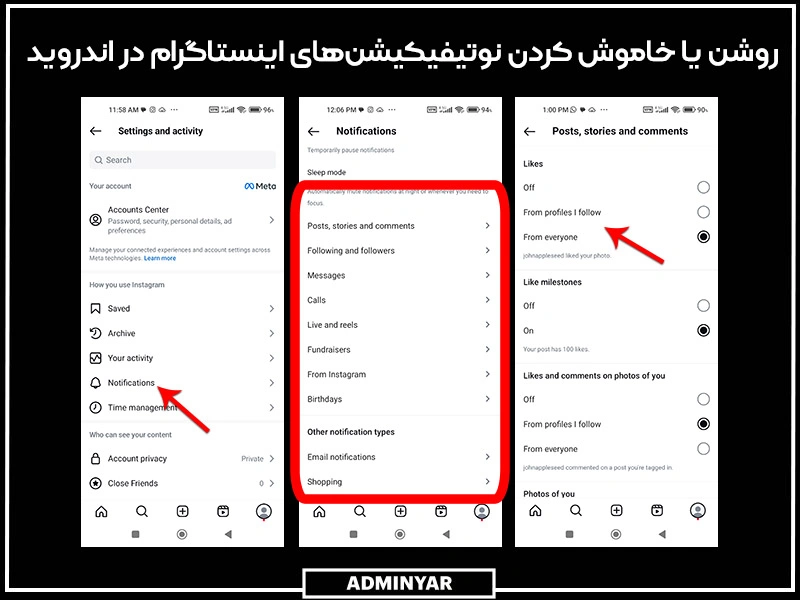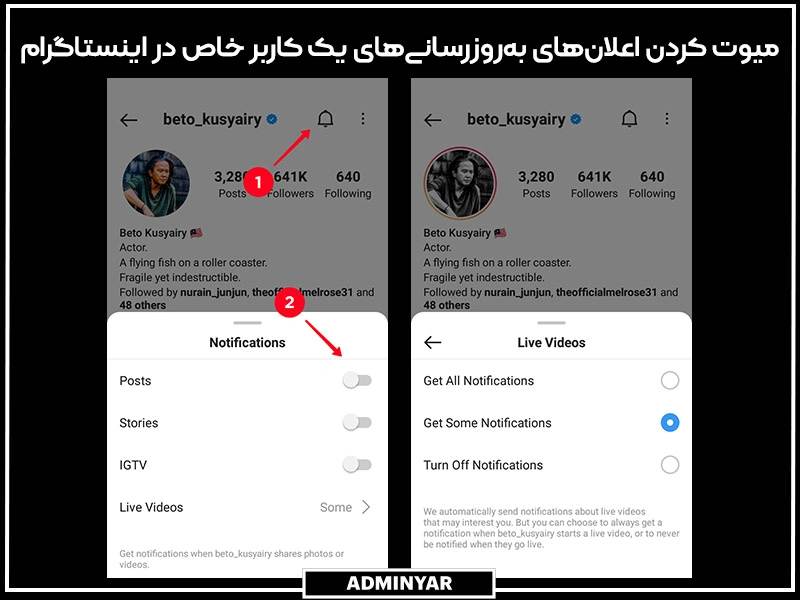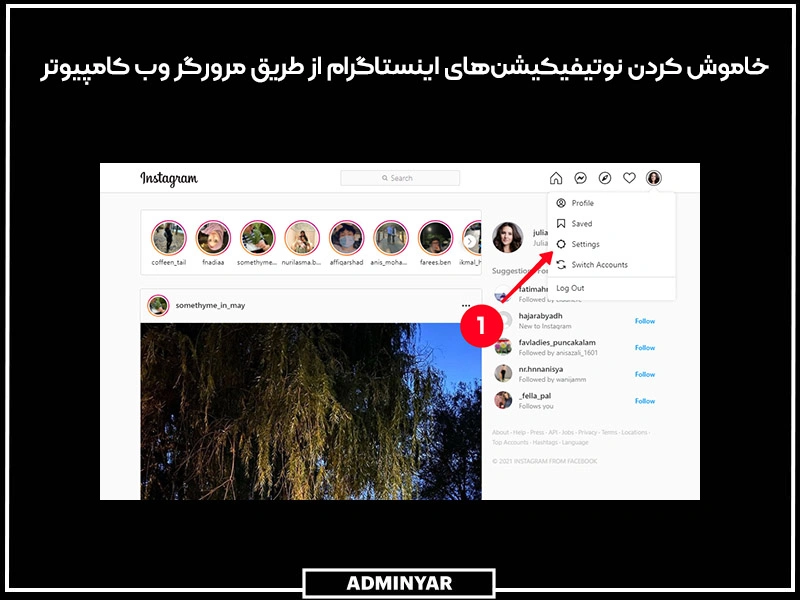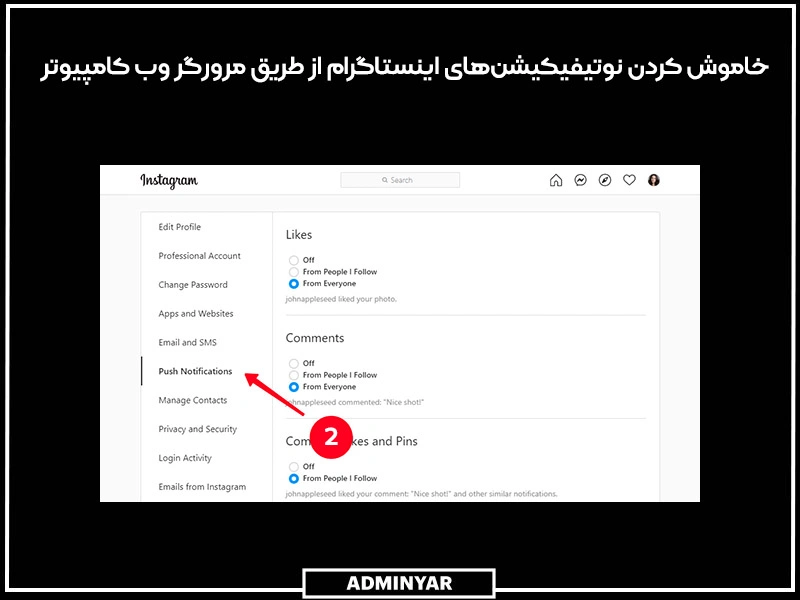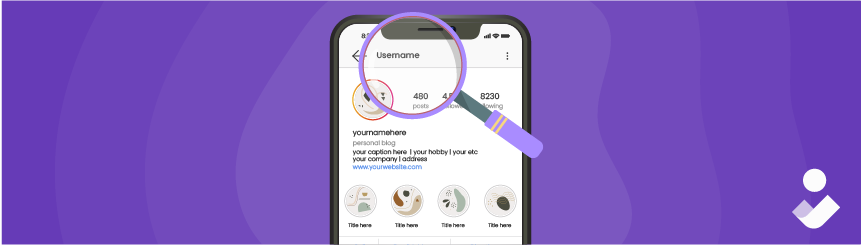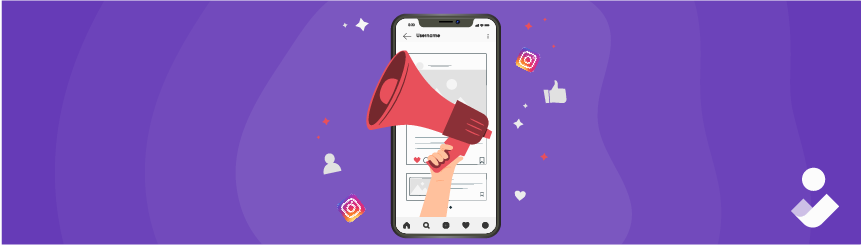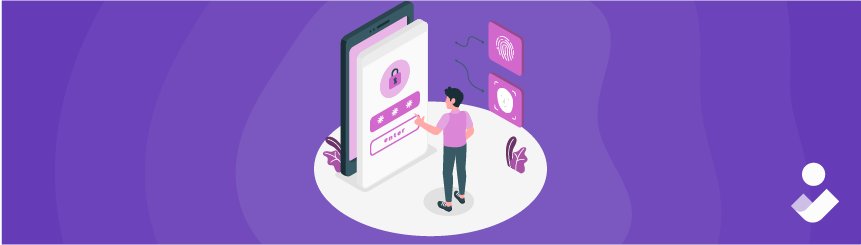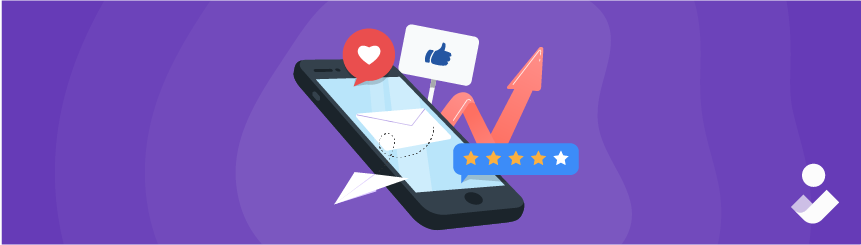تنظیمات اینستاگرام ابزاری قدرتمند برای شخصیسازی تجربه کاربری و بهینهسازی عملکرد این اپلیکیشن است. از طریق این بخش، کاربران قادر خواهند بود تنظیمات مختلفی از جمله زبان، حریم خصوصی، اعلانها و امنیت حساب خود را مدیریت کنند. برای دسترسی به تنظیمات اینستاگرام، کافیست ابتدا وارد صفحه پروفایل خود شوید و سپس روی آیکون سه خط افقی در گوشه بالای صفحه ضربه بزنید. این بخش به شما امکان میدهد تا تنظیمات اپلیکیشن را به شکلی دقیق و مطابق با نیازهای فردی خود تغییر دهید.
آشنایی با بخشهای تنظیمات اینستاگرام و کاربرد آنها
اهمیت تنظیمات اینستاگرام از زبان consumerreports
“Instagram shares your location data and other information with Meta, its parent company. Being aware of Instagram’s settings will control how much data is collected and some of the ways it gets used.”
«اینستاگرام اطلاعات موقعیت شما و سایر دادهها را با متا، شرکت مادر خود، به اشتراک میگذارد. آگاهی از تنظیمات اینستاگرام به شما کمک میکند تا میزان دادههای جمعآوریشده و برخی از روشهایی که این دادهها استفاده میشوند را کنترل کنید.»
بخش Setting اینستاگرام به شما این امکان را میدهد که از امکانات مختلف استفاده کرده و حساب کاربری خود را بر اساس نیازها و ترجیحات خود تنظیم کنید. همچنین اگر قصد دارید بین استوری و هایلایت تفاوت قائل شوید، این تنظیمات به شما کمک میکند. در ادامه، به بخشهای مختلف تنظیمات اینستاگرام و کاربردهای آنها بهطور کامل و دقیق میپردازیم:
1. حساب کاربری (Account Center)
در این بخش میتوانید به عنوان ادمین اینستاگرام تنظیمات مرتبط با حساب خود را مدیریت کنید. این شامل تغییرات اساسی در اطلاعات شخصی، امنیت و ارتباطات شما است.
- ویرایش پروفایل: شما میتوانید عکس پروفایل، نام کاربری، بیوگرافی و اطلاعات تماس خود را تغییر دهید.
- تنظیمات حریم خصوصی: این بخش به شما این امکان را میدهد که حساب کاربری خود را عمومی یا خصوصی کنید. اگر حساب شما خصوصی باشد، فقط افرادی که تایید کردهاید میتوانند پستهای شما را ببینند.
- اعلانهای حساب: شما میتوانید انتخاب کنید که کدام اعلانها را دریافت کنید، مانند درخواستهای دنبال کردن، لایکها، کامنتها و پیامهای مستقیم.
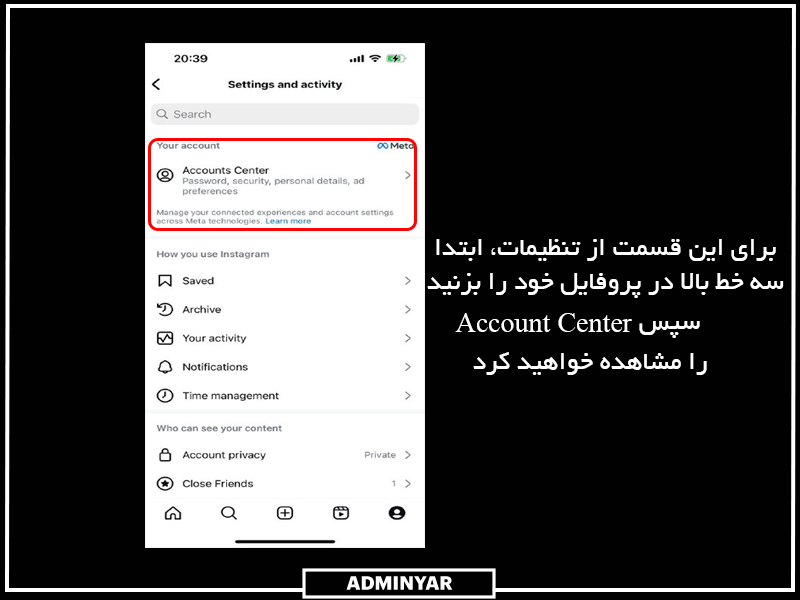
2. اطلاعات شخصی (Personal Details)
این بخش به شما کمک میکند تا اطلاعات شخصی خود را وارد یا بهروزرسانی کنید. این تنظیمات برای هر ادمین سوشال مدیا مهم است و باید حتما به درستی وارد شود.
- آدرس ایمیل و شماره تلفن: برای دریافت اعلانها یا بازیابی حساب در صورت فراموشی رمز عبور، این اطلاعات ضروری است.
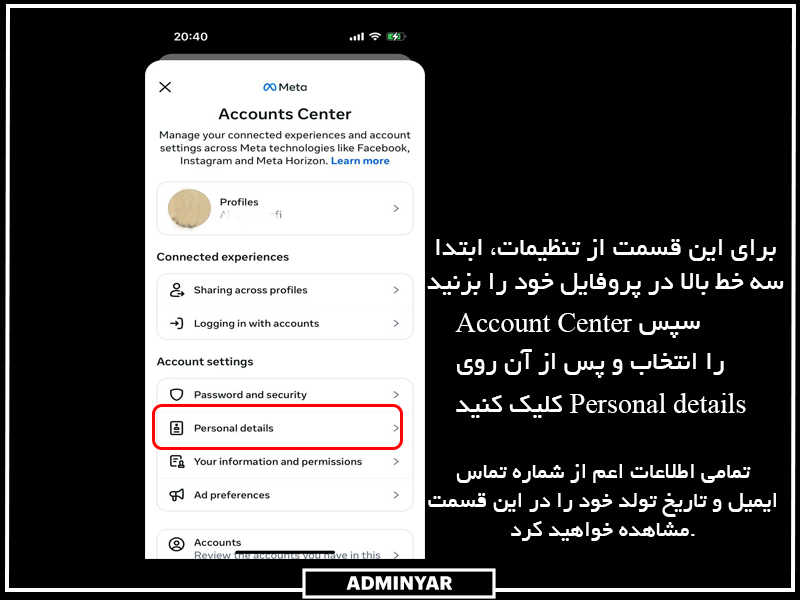
3. تنظیمات اعلانها (Notifications)
در این بخش، میتوانید تعیین کنید که چه نوع اعلانهایی را از اینستاگرام دریافت کنید. این شامل اعلانهای مربوط به:
- لایکها و نظرات: آیا میخواهید هر بار که کسی پستی را لایک یا نظر میدهد، اطلاع پیدا کنید؟
- دنبالکنندگان جدید: آیا میخواهید وقتی کسی شما را دنبال میکند، از آن مطلع شوید؟
- پیامهای دایرکت: اینستاگرام به شما امکان میدهد که اعلانهای پیامهای دایرکت را فعال یا غیرفعال کنید.
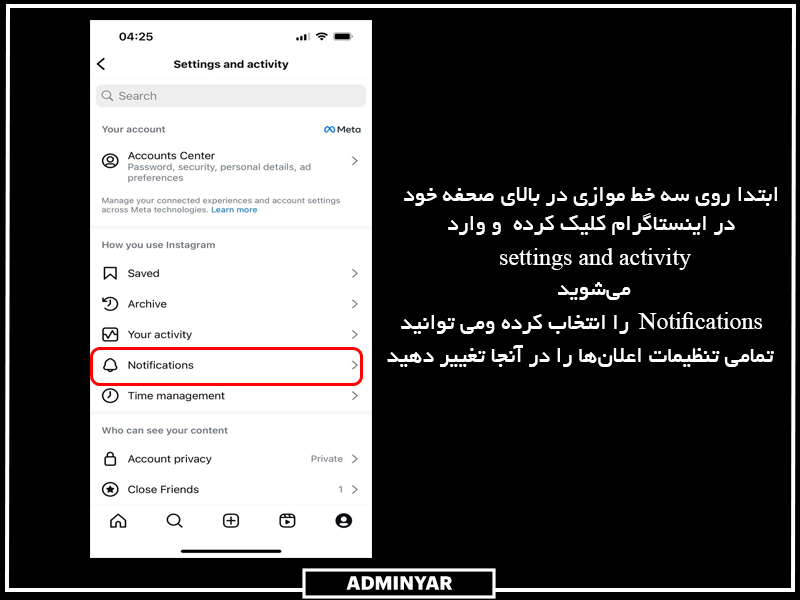
4. حریم خصوصی (Privacy)
حریم خصوصی یکی از مهمترین بخشهای تنظیمات اینستاگرام است که به شما اجازه میدهد امنیت حساب خود را افزایش دهید. دانستن نحوه تنظیم این بخش از وظایف ادمین اینستاگرام است.
- حساب خصوصی: شما میتوانید حساب خود را بهصورت خصوصی تنظیم کنید تا فقط افرادی که تایید کردهاید بتوانند پستها و استوریهای شما را مشاهده کنند.
- دستهبندی پیامها: میتوانید تنظیم کنید که پیامها فقط از افرادی که شما را دنبال میکنند یا از افراد خاص دریافت شود.
- محدود کردن دسترسی به پستها: اگر نمیخواهید کسی که شما را دنبال نمیکند، پستهای شما را ببیند، میتوانید این ویژگی را فعال کنید.
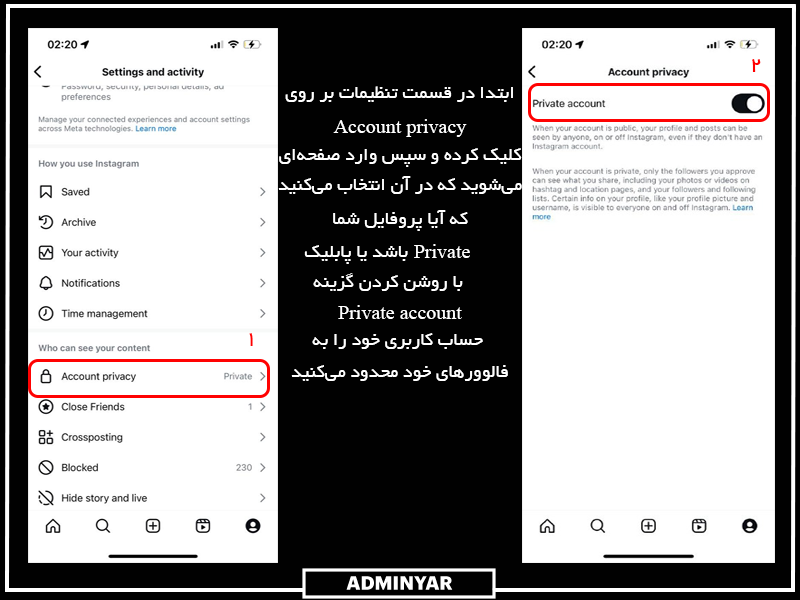
5. حسابهای متصل (Linked Accounts)
در این بخش، میتوانید حسابهای دیگر خود را به اینستاگرام متصل کنید.
- اتصال به فیسبوک و توییتر: اگر میخواهید پستهای خود را بهطور همزمان در این شبکههای اجتماعی منتشر کنید، میتوانید حسابهای فیسبوک و توییتر خود را به اینستاگرام متصل کنید.
- اتصال به وبسایتها و برنامهها: اگر از ابزارهای خارجی برای تجزیه و تحلیل یا تبلیغات استفاده میکنید، یا از برنامههای مورد نیاز ادمین اینستاگرام برای تولید یا ارسال محتوا بهره میبرید، میتوانید آنها را به حساب اینستاگرام خود وصل کنید.
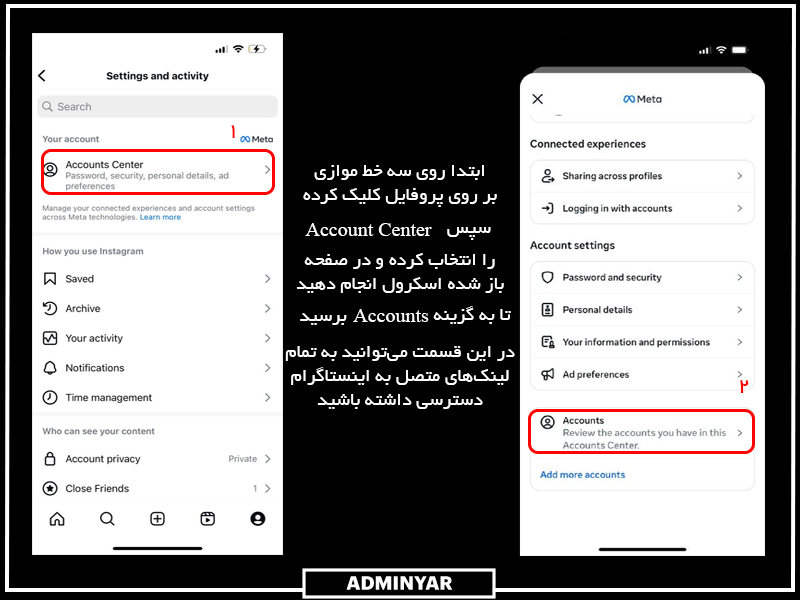
6. حسابهای تبلیغاتی (Ads)
اگر به تبلیغات در اینستاگرام علاقهمند هستید، این بخش به شما کمک میکند تا تنظیمات تبلیغات خود را مدیریت کنید.
- حساب تبلیغاتی: شما میتوانید از طریق این بخش حساب خود را برای تبلیغات آماده کرده و آگهیهای خود را در اینستاگرام راهاندازی کنید.
- تحلیلهای تبلیغاتی: اطلاعاتی درباره عملکرد تبلیغات خود در اینستاگرام مشاهده خواهید کرد.
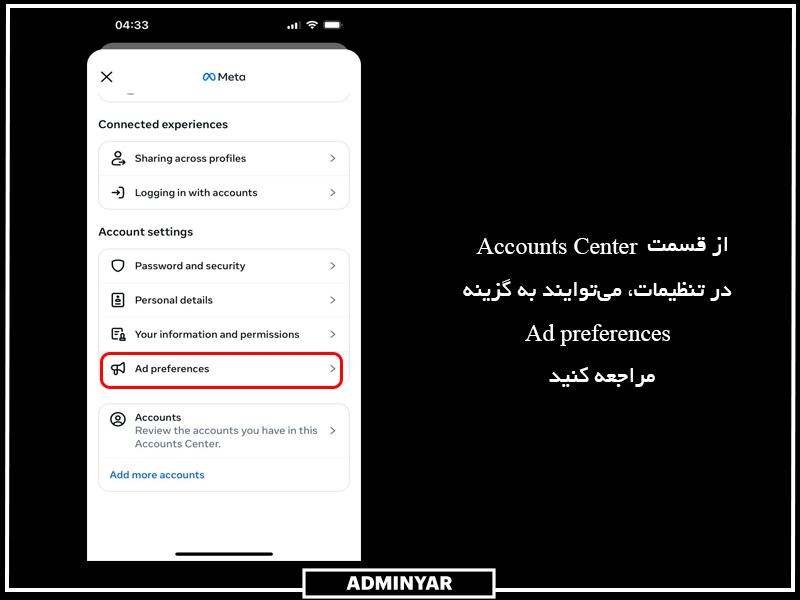
همچنین آموزش insight اینستاگرام به شما این امکان را میدهد که عملکرد تبلیغات خود را تحلیل کنید.
7. تنظیمات زبان (Language)
این بخش به شما امکان میدهد زبان اینستاگرام را تغییر دهید. شما میتوانید از میان زبانهای مختلف، از جمله فارسی، انگلیسی، اسپانیایی و دیگر زبانها، زبان مورد نظر خود را انتخاب کنید. همچنین برای زبان فارسی، در بخش تغییر فونت فارسی اینستاگرام، میتوانید فونتهای دلخواه خود را انتخاب کنید.
8. امنیت (Security)
امنیت حساب یکی از بخشهای حساس تنظیمات است که به شما کمک میکند حساب خود را از تهدیدات آنلاین محافظت کنید.
- تایید هویت دو مرحلهای: با فعالسازی این ویژگی، حساب شما امنتر خواهد شد. هر بار که وارد حساب کاربری خود میشوید، یک کد تایید به شماره تلفن شما ارسال میشود.
- فعالیتهای اخیر: در این بخش، میتوانید آخرین دستگاههایی که به حساب شما وارد شدهاند را مشاهده کنید و در صورت لزوم، آنها را از دسترس خارج کنید.
با قرارداد ادمین اینستاگرام اطمینان حاصل کنید که تمامی استراتژیهای اینستاگرامی شما طبق برنامه پیش میرود.
9. حسابهای متعدد (Multiple Accounts)
این بخش به شما امکان میدهد چند حساب کاربری را در یک اپلیکیشن اینستاگرام مدیریت کنید. همچنین اگر بیش از یک حساب کاربری دارید، میتوانید حسابهای اضافی خود را به اینستاگرام اضافه کنید و بین آنها سوئیچ کنید.
10. کمک و پشتیبانی (Help and Support)
در این بخش، شما میتوانید مشکلات خود را گزارش کنید یا از اطلاعات و راهنماییهای اینستاگرام استفاده کنید.
- گزارش مشکل: اگر با مشکلی در استفاده از اینستاگرام مواجه شدید، میتوانید از این بخش برای گزارش مشکل خود به تیم پشتیبانی استفاده کنید.
- مرکز راهنمایی: در این قسمت، شما به راهنماهای مختلف برای حل مشکلات و یادگیری ویژگیهای جدید اینستاگرام دسترسی خواهید داشت.
11. حفظ حریم خصوصی و گزارش محتوا (Content Control and Reporting)
این بخش به شما کمک میکند تا محتوای غیرمناسب را گزارش کرده و محدودیتهایی را برای افرادی که با شما تعامل دارند اعمال کنید.
- گزارش پستها و کاربران: اگر محتوای نامناسب یا کاربران مزاحم را مشاهده کردید، میتوانید از این گزینه برای گزارش دادن استفاده کنید.
- محدود کردن دسترسی به محتوا: اینستاگرام به شما این امکان را میدهد که محتوای خود را برای کاربران خاص محدود کنید.
در مجموع، تنظیمات اینستاگرام به شما این امکان را میدهد که تجربهای شخصیشده، امن و راحت از این اپلیکیشن برای تعامل در اینستاگرام داشته باشید. این بخشها به شما کمک میکنند تا هر آنچه که از اینستاگرام میخواهید را بهراحتی تنظیم کرده و از امکانات مختلف بهرهمند شوید.
نکته: برای اینکه بدانید چگونه کاور هایلایت اینستاگرام را عوض کنیم؟ میتوانید به تنظیمات هایلایت خود مراجعه کنید.
مقایسه گزینههای تنظیمات حریم خصوصی اینستاگرام در یک نگاه
در جدول زیر به مقایسه تنظیمات حریم خصوصی در بخشهای مختلف اینستاگرام، میپردازیم که به شما در مدیریت پیج اینستاگرام کمک میکند:
| بخش تنظیمات | شرح | تنظیمات حریم خصوصی موجود |
| حساب کاربری (Account Center) | مرکز مدیریت حسابهای متصل به اینستاگرام و فیسبوک | مدیریت اطلاعات حسابهای متصل، تنظیمات اشتراکگذاری دادهها با متا (Meta). |
| اطلاعات شخصی (Personal Details) | تنظیمات مرتبط با اطلاعات شخصی حساب کاربری | تنظیمات کنترل نمایش اطلاعات شخصی مثل نام، آدرس ایمیل و شماره تماس |
| تنظیمات اعلانها (Notifications) | تنظیمات اعلانها برای فعالیتهای مختلف در اینستاگرام | مدیریت اعلانها برای پیامها، فالوورها، فعالیتها و تبلیغات |
| حریم خصوصی (Privacy) | تنظیمات اصلی مربوط به حریم خصوصی حساب | کنترل نمایش پروفایل، مدیریت فالوورها، محدود کردن یا مسدود کردن افراد، کنترل ارسال پیامها |
| حسابهای متصل (Linked Accounts) | مدیریت حسابهای متصل به اینستاگرام (مثل فیسبوک، واتساپ و غیره) | اشتراکگذاری اطلاعات بین حسابهای مختلف، مدیریت ارتباطات بین شبکههای اجتماعی |
| حسابهای تبلیغاتی (Ads) | تنظیمات مرتبط با تبلیغات و استفاده از دادهها برای تبلیغات | مدیریت تبلیغات شخصیسازیشده، تنظیمات مربوط به تبلیغات مبتنی بر علاقهمندیها و رفتار |
| تنظیمات زبان (Language) | تنظیم زبان اینستاگرام | تغییر زبان نمایش برنامه |
| امنیت (Security) | تنظیمات امنیتی برای حفظ حساب کاربری | فعالسازی احراز هویت دو مرحلهای، مشاهده فعالیتهای مشکوک، تغییر رمز عبور |
| حسابهای متعدد (Multiple Accounts) | مدیریت حسابهای متعدد و سوئیچ کردن بین آنها | تنظیمات مربوط به استفاده از چندین حساب کاربری |
| کمک و پشتیبانی (Help and Support) | دسترسی به منابع کمک و پشتیبانی اینستاگرام | دسترسی به راهنماها، ارسال درخواستها و مشکلات فنی |
| حفظ حریم خصوصی و گزارش محتوا (Content Control and Reporting) | تنظیمات مرتبط با گزارش و کنترل محتوای نامناسب | گزارش کردن پستها، کامنتها و حسابهای نقضکننده قوانین، تنظیمات فیلتر محتوا |
تنظیمات پیشرفته اینستاگرام کجاست؟
تنظیمات پیشرفته در اینستاگرام یکی از مواردی است که مکان یابی آن برای کاربران کمی دشوار است. اگر شما یکی از کسانی هستید که دسترسی به تنظیمات پیشرفته اینستاگرام برایتان دشوار است، میتوانید دستورالعملهای زیر را برای سفارشی کردن پستهای خود با ویژگی تنظیمات پیشرفته پنهان دنبال کنید:
- به پروفایل خود بروید و روی نماد + بزنید و پست را انتخاب کنید.
- عکسی را که میخواهید آپلود کنید برگزینید و روی دکمه فلش در گوشه بالا سمت راست کلیک نمایید.
- به صفحه نمایش منتقل میشوید.
- در پایین، گزینه advanced settings را خواهید دید که دارای تنظیمات متعددی است که به شما کمک میکند تا پست خود را مطابق با آن سفارشی کنید.
در اینجا گزینههای تنظیمات اینستاگرام پیشرفته شامل موارد زیر است:
- Hide Like and View Counts on this Post: روشن کردن این کلید باعث میشود دیگران نتوانند تعداد لایکها و بازدیدهای پست شما را ببینند.
- Turn off commenting: این تنظیم به دیگران اجازه نمیدهد روی پست شما کامنت یا نظر بگذارند.
- Share your posts to Facebook: اگر حساب های اینستاگرام و فیسبوک شما به هم مرتبط باشند، با فعال کردن این گزینه پست شما به طور خودکار در فیسبوک به اشتراک گذاشته میشود.
- Write Alt Text: این به افراد دارای اختلال بینایی کمک میکند تا پست شما را رمزگشایی کنند.
- Add Paid Partnership Label: همچنین میتوانید شریک تجاری را تگ کنید. با این حال، این گزینه فقط برای کاربران دارای حساب تجاری در دسترس است.
- Minimum age: شما میتوانید حداقل سنی تعیین کنید که از افراد بخواهد قبل از مشاهده پست شما، سن مشخصی داشته باشند.
آگاهی از این تنظیمات و اجرای آنها برای ادمین تولید محتوا هنگام آپلود پستها به وایرال شدن کمک مینماید.
تنظیمات اعلانهای اینستاگرام
کاربران میتوانند انتخاب کنند که اعلانهای بهروزرسانیهای اینستاگرام را دریافت کنند یا خیر. اگر کاربر اعلانها را خاموش کند، هیچ نوتیفیکیشن جدیدی برای بهروزرسانیها دریافت نخواهد کرد. اما اگر اعلانها را روشن کند، میتواند آنها را سفارشیسازی کرده و حسابهایی را که میخواهد نوتیفیکیشنهای آنها را دریافت کند، انتخاب کند.
غیر فعال کردن موقت تمام اعلان ها در تنظیمات اینستاگرام
در تنظیمات اینستاگرام میتوانید همه اعلانها را بهطور همزمان خاموش کنید، اما فقط برای زمان محدودی، از 15 دقیقه تا 8 ساعت. در طول این مدت، پیامی از برنامه درباره پستها یا لایکهای جدید و سایر بهروزرسانیها یا فعالیت کاربران دریافت نخواهید کرد. پس از این مدت نوتیفیکیشنها دوباره فعال میشوند.
- برای غیرفعال کردن تمام نوتیفیکیشنها از اینستاگرام به صفحه پروفایل خود بروید.
- منوی سه خطی را باز کنید.
- گزینه Settings را برگزینید.
- بخش Notifications را باز نمایید.
- برای غیرفعال کردن همه اعلان ها، روی Pause All بزنید.
- زمان را انتخاب کنید.
روشن یا خاموش کردن نوتیفیکیشنهای اینستاگرام در اندروید
برای فعال یا غیرفعال کردن تنظیمات اعلانهای اینستاگرام در گوشیهای اندروید، کاربران باید مراحل زیر را دنبال کنند:
- به حساب اینستاگرام خود بروید و روی تصویر پروفایل خود کلیک کنید.
- روی منوی سهخطی در بالا بزنید.
- در بخش «How to use Instagram»، گزینه Notifications را لمس نمایید.
- اینجا میتوانید هر نوع اعلان که میخواهید آن را سفارشیسازی کرده یا روشن/خاموش کنید، انتخاب کنید.
- اکنون میتوانید نوتیفیکیشنهایی که میخواهید خاموش کنید، در هر یک از بخشها به طور جداگانه، غیرفعال کنید. برای مثال با انتخاب گزینه Posts, stories and comments میتوانید درباره اعلانهای پست و استوری و کامنت تصمیم بگیرید.
- همچنین میتوانید انتخاب کنید که اعلانها با انتخاب گزینه «Off» خاموش شود یا با گزینه «From profiles I follow» نوتیفیکشنها را فقط از پروفایلهایی که فالو میکنید دریافت کنید یا با «From everyone»، اعلانها از همه برای شما نمایش داده شود.
چگونه اعلانهای اینستاگرام را در iOS فعال یا غیرفعال کنیم؟
وقتی کاربران اعلانها را برای همه فعال میکنند، تمام انواع نوتیفیکیشنها را دریافت میکنند، حتی زمانی که کسی یک پست به اشتراک میگذارد. و اگر کاربری اعلانهای یک فرد خاص را خاموش کند، هیچ بهروزرسانیای از پستها یا استوریهای آن فرد دریافت نخواهد کرد. برای روشن یا خاموش کردن اعلانها در تنظیمات اینستاگرام، کاربران باید مراحل زیر را دنبال کنند:
- اپلیکیشن اینستاگرام را در آیفون خود باز کنید و روی تصویر پروفایل در پایین نوار کلیک کنید.
- به تنظیمات و حریم خصوصی بروید.
- در بخش «How you use Instagram»، روی گزینه Notifications کلیک کنید.
- در بخش Push Notification، گزینههای مختلفی برای اعلانها ارائه میشود. روی هر گزینهای که نمیخواهید نوتیفیکیشنهای آن را دریافت کنید، بزنید.
- حالا روی گزینه «Off» کلیک نمایید تا اعلانها غیرفعال شوند. شما میتوانید گزینههایی مانند «From profiles I follow» یا «From everyone» را انتخاب کنید.
میوت کردن اعلانهای بهروزرسانیهای یک کاربر خاص در اینستاگرام
شما میتوانید در تنظیمات اینستاگرام خود اعلانهای مربوط به محتوای جدید یک کاربر خاص را روشن یا خاموش کنید. به این ترتیب، میتوانید نوتیفیکیشنهای مربوط به پستها، استوریها و لایو آنها را از اینستاگرام بیصدا کنید. این کار را از صفحه پروفایل آنها انجام میدهید.
- به صفحه پروفایل فردی که میخواهید اعلانهایش را بیصدا کنید بروید.
- روی آیکون زنگ کلیک کنید.
- اکنون گزینههایی مانند پستها، استوریها، ریلزها و پخش زنده نمایش داده میشود. هرکدام از این گزینهها را مطابق با سلیقه خود فعال یا غیر فعال کنید.
توجه کنید که با کلیک روی گزینه «Turn Off Notifications» تمام اعلانهای مربوط به پخشهای زنده را غیرفعال میکنید. برای اجازه دادن به دریافت فقط اعلانهایی که ممکن است برایتان جالب باشد، گزینه «Get Some Notifications» را انتخاب کنید. اما به یاد داشته باشید، اینستاگرام تصمیم میگیرد که آیا یک لایو برای شما جالب است یا نه.
خاموش کردن نوتیفیکیشنهای اینستاگرام از طریق مرورگر وب کامپیوتر
اگر میخواهید اعلانهای اینستاگرام را از طریق کامپیوتر غیرفعال کنید یا به هر دلیلی نمیتوانید وارد اپلیکیشن از طریق گوشی شوید، از مرورگر استفاده کنید.
- به صفحه پروفایل خود بروید.
- گزینه Settings را انتخاب کنید.
- به بخش Push Notifications بروید و برای هر اعلانی که نمیخواهید دریافت کنید، گزینه «Off» را لمس نمایید.
جمع بندی تنظیمات اینستاگرام
در نهایت، با تنظیمات اینستاگرام میتوانید تمامی جنبههای حساب خود را مطابق با سلیقه و نیازتان تنظیم کنید. از تغییر زبان و امنیت گرفته تا مدیریت اعلانها و حریم خصوصی، هر بخش به شما کمک میکند تا تجربهای بهینه و ایمن از این اپلیکیشن داشته باشید. استفاده بهینه از این تنظیمات، اینستاگرام شما را به محیطی راحت و شخصیشده تبدیل میکند.
سوالات رایجی که کاربران درباره تنظیمات اینستاگرام با آن مواجه میشوند
تنظیمات پیشرفته اینستاگرام کجاست؟
برای دسترسی به تنظیمات پیشرفته اینستاگرام، باید شروع به آپلود پست کنید تا بتوانید این تنظیمات پیشرفته را ببینید.
آیا تنظیمات اینستاگرام در آپدیت جدید تغییر کرده است؟
بله، در آپدیت جدید، تنظیمات امنیتی، حریم خصوصی و اعلانها بهبود یافته و امکانات بیشتری برای شخصیسازی تجربه کاربری فراهم شده است.
چطور تنظیمات حریم خصوصی اینستاگرام را تغییر دهم؟
وارد “Settings” شوید، به بخش “حریم خصوصی” بروید و حساب خود را خصوصی کنید یا دسترسی به پستها را محدود کنید.
آیا میتوانم زبان اینستاگرام را تغییر دهم؟
بله، به تنظیمات بروید و وارد بخش “Language” شوید تا زبان دلخواه خود را انتخاب کنید.